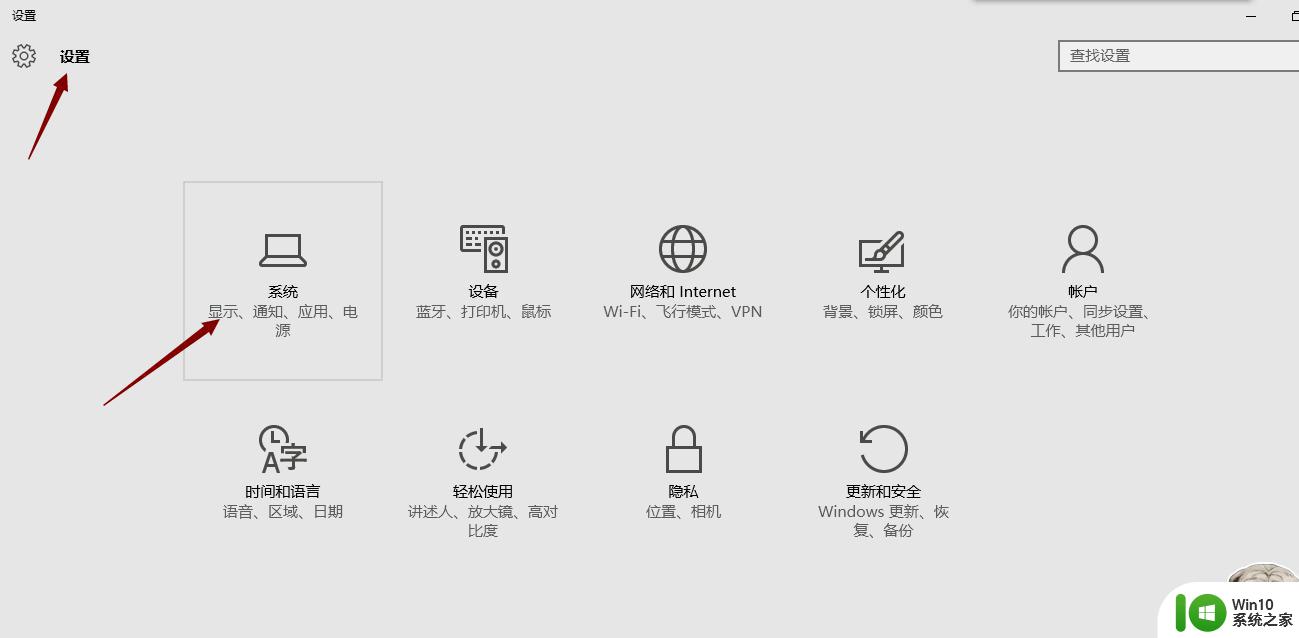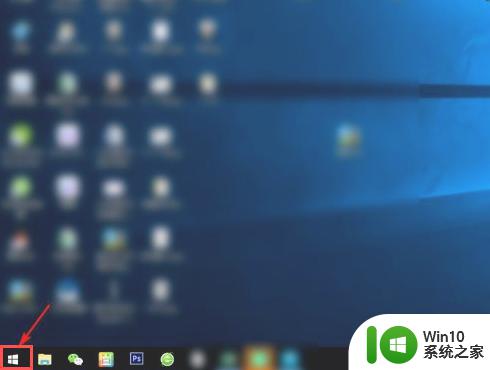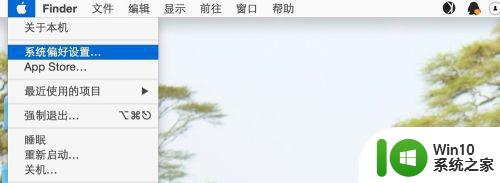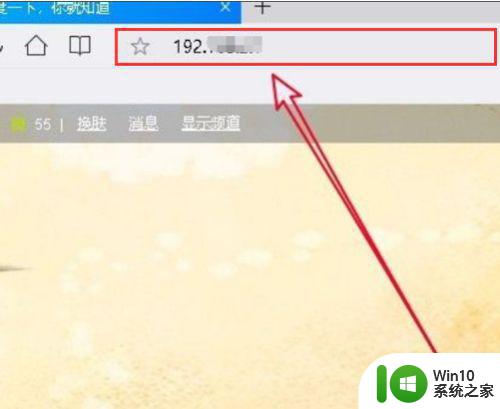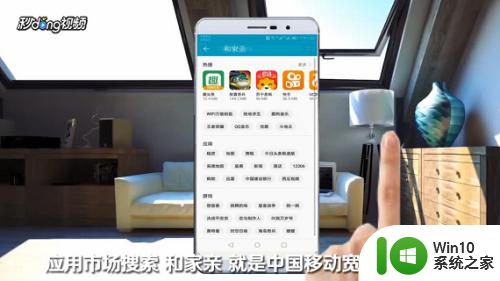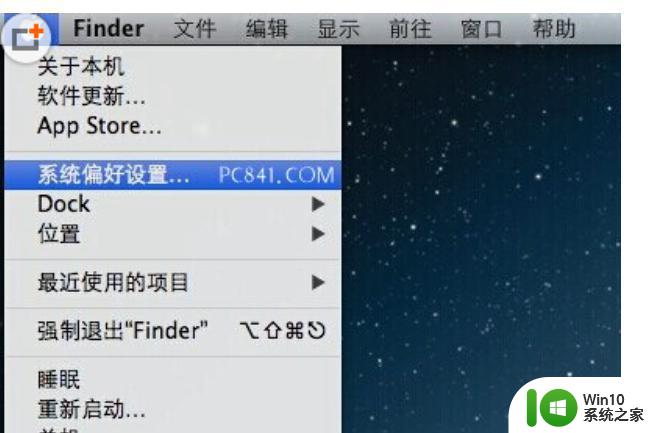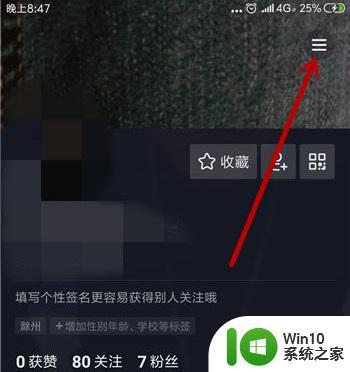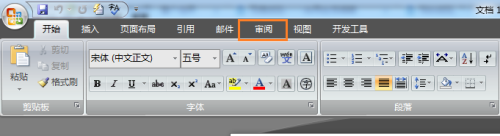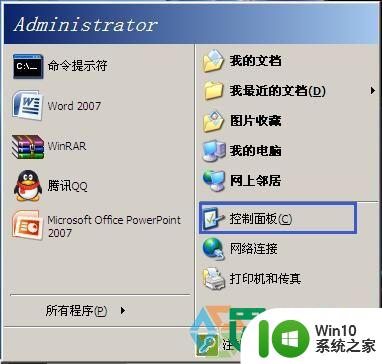怎么更改windows用户名和密码 更改windows用户名和密码的方法
更新时间:2023-11-29 22:42:44作者:jzjob
在使用计算机时,我们通常会为自己的Windows系统设置一个用户名和密码,以便安全地访问操作系统。然而,随着时间的推移,我们可能会想要更改用户名和密码,以适应新的需求或提高系统安全性。尽管这个过程相对简单,但对于初学者来说,可能需要一些指导来帮助完成更改。本文将详细介绍如何更改Windows用户名和密码。
具体方法:
1.按WIN+R组合键,弹出“运行”框,输入命令“lusrmgr.msc”,点击“确定”,如下图所示;
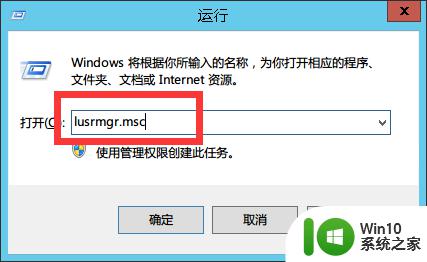
2.依次点击“用户”,右键单击你想修改的用户名。如本例中的“Administrator”,有“修改密码”和“重命名”选项,点击“重命名”即可修改用户名,点击“修改密码”即可进入修改密码页面,如下图所示;
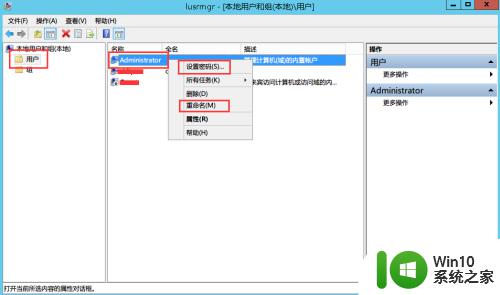
3.单击“继续”来修改此用户名的密码,如下图所示;
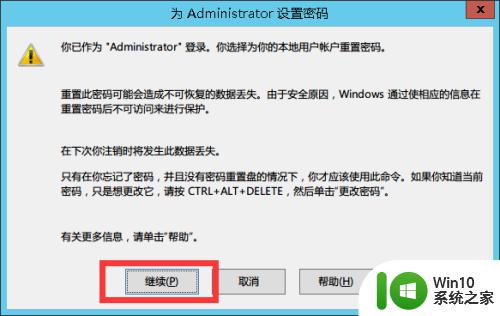
4.在空格中输入两次新密码,注意两次输入的密码要保持一致,如下图所示;
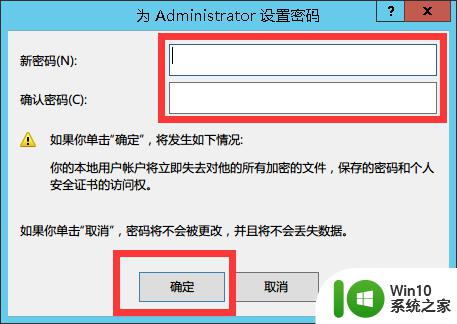
以上就是怎么更改windows用户名和密码的全部内容,还有不清楚的用户就可以参考一下小编的步骤进行操作,希望能够对大家有所帮助。